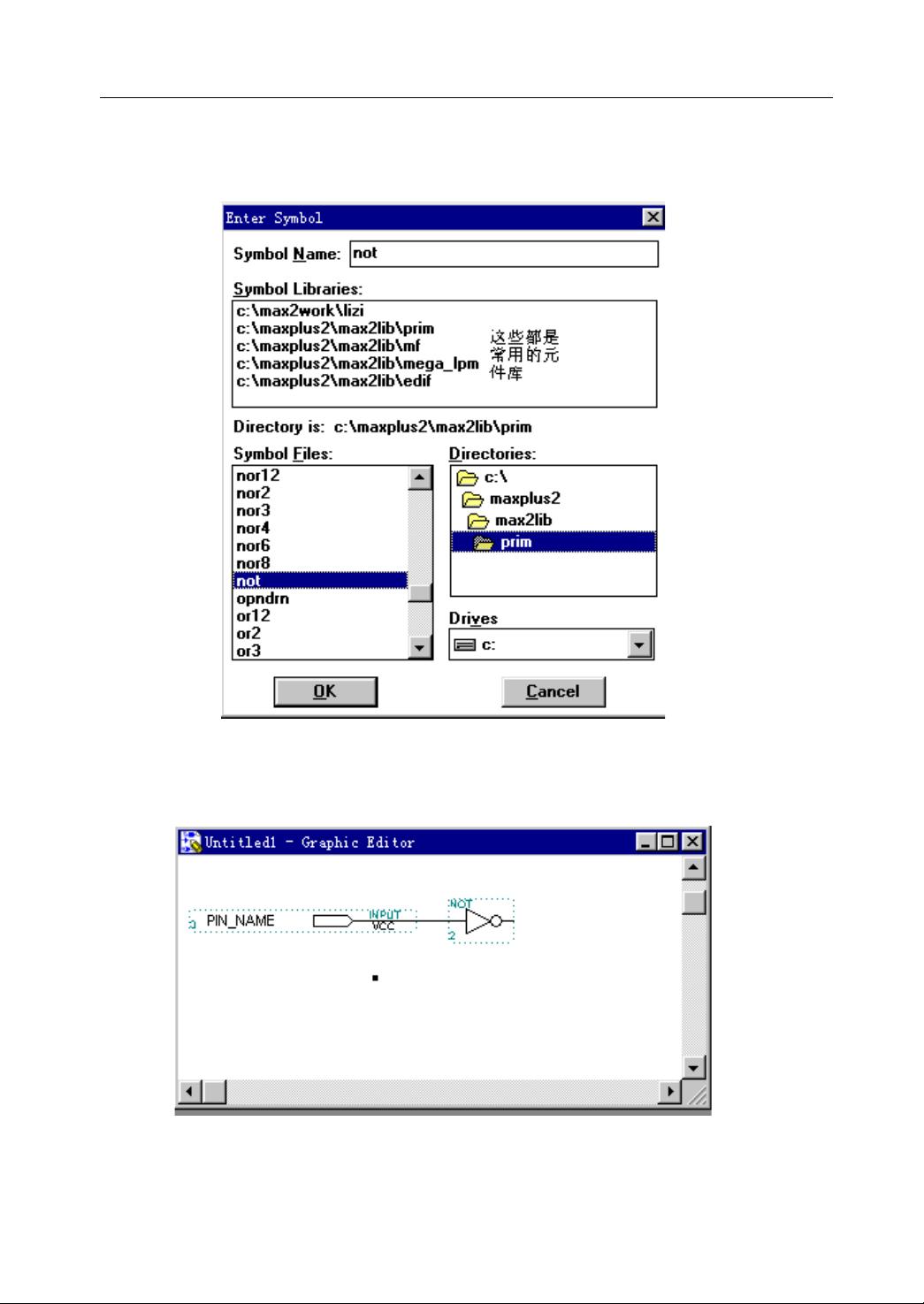MAX+PLUSⅡ软件图形编辑器教程:设计逻辑电路
下载需积分: 3 | DOC格式 | 5.5MB |
更新于2024-11-04
| 155 浏览量 | 举报
"本资源主要介绍了如何使用MAXPLUS软件进行逻辑电路设计,通过一个包含反向器和与门的简单例子详细阐述了设计步骤。内容包括进入MAX+PLUSⅡ运行环境、建立项目、使用图形编辑器绘制电路图、添加和配置元件、命名管脚、保存设计以及指定器件系列等操作。"
在电子设计自动化(EDA)领域,MAXPLUS软件是一款广泛使用的可编程逻辑器件(PLD)设计工具,特别适用于FPGA(现场可编程门阵列)和CPLD(复杂可编程逻辑器件)的设计。本章节主要聚焦于MAXPLUSⅡ软件的图形编辑器使用,通过一个简单的逻辑电路设计实例,逐步引导用户了解设计流程。
首先,要进入MAX+PLUSⅡ的运行环境,通常需要启动软件并选择相应的项目。在描述中提到,用户应选择"File"菜单,然后是"Project",接着创建一个新的项目,例如命名为"lizi/first",并指定工作目录为"Max2Work"。这样,所有设计文件将保存在指定的子目录下。
接着,使用"New"命令打开图形编辑器,用于绘制电路图。用户可以通过双击编辑器窗口添加元素,如反向器(not门)和输入/输出端口(Input和Output)。在"Symbol/Enter Symbol"菜单中,用户可以浏览并选择所需的逻辑元件,如从"Maxplus2/maxlib/prim"子目录下的基本逻辑门。
设计过程中,元件的连接和管脚命名也非常重要。通过在元件的适当位置点击并选择其他元件,可以完成电路连接。同时,双击管脚名称进行自定义命名,例如"NOT_IN"和"NOT_OUT"。此外,复制和粘贴已有元件可以加快设计速度。
在电路设计完成后,需要保存图形文件,例如命名为"first.dgf"。接下来,要指定器件系列,这一步骤通常涉及到选择适合的FPGA或CPLD模型。在"Assign/Device"菜单中,用户可以选择合适的器件系列,以确保设计符合目标硬件的要求。
MAXPLUS软件的图形编辑器提供了一个直观的界面,让用户能够方便地构建逻辑电路,并为实际的硬件实现做好准备。通过这个简单的例子,用户可以掌握基本的设计技巧,并逐渐适应更复杂的逻辑设计任务。
相关推荐









jiancaisu
- 粉丝: 0
最新资源
- Vue.js波纹效果组件:Vue-Touch-Ripple使用教程
- VHDL与Verilog代码转换实用工具介绍
- 探索Android AppCompat库:兼容性支持与Java编程
- 探索Swift中的WBLoadingIndicatorView动画封装技术
- dwz后台实例:全面展示dwz控件使用方法
- FoodCMS: 一站式食品信息和搜索解决方案
- 光立方制作教程:雨滴特效与呼吸灯效果
- mybatisTool高效代码生成工具包发布
- Android Graphics 绘图技巧与实践解析
- 1998版GMP自检评定标准的回顾与方法
- 阻容参数快速计算工具-硬件设计计算器
- 基于Java和MySQL的通讯录管理系统开发教程
- 基于JSP和JavaBean的学生选课系统实现
- 全面的数字电路基础大学课件介绍
- WagtailClassSetter停更:Hallo.js编辑器类设置器使用指南
- PCB线路板电镀槽尺寸核算方法详解